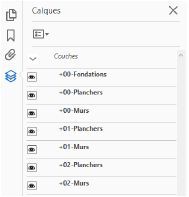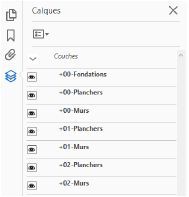
Elle vous permet d'exporter des documents Vectorworks au format PDF pour créer une présentation interactive d’un modèle ou une impression de haute qualité. Grâce aux options d’export, vous bénéficiez d’une efficacité maximale en association avec une taille de fichier limitée. Après l’export, les pages du fichier Vectorworks deviennent des pages PDF. Les polices sont toujours conservées dans le PDF. Toutes les conversions de couche sauf Opaque deviennent transparentes dans le PDF. Vectorworks exporte la ou les couche(s) de dessin visible(s) ou crée un export par lot de zones de dessin ou de couches de présentation.
Vous pouvez choisir entre le format PDF standard et le format PDF/A-1b. Ce dernier est pratique pour l’archivage des fichiers et aide à conserver l’aspect du document, en intégrant les informations sur la couleur et la police dans le fichier exporté. Le format PDF/A-1b joint toutes les couches et les éléments transparents du dessin deviennent opaques.
Vous pouvez exporter les couches et les classes du fichiers Vectorworks en tant que calques PDF pour créer une représentation dynamique du modèle (PDF rev. 1.5 minimum est nécessaire).
Vous pouvez exporter un seul fichier PDF ou sélectionner la commande Publier pour exporter plusieurs fichiers par lot.
Si vous avez installé des modules d’extension Vectorworks ou si vous êtes un membre Vectorworks Service Select, vous pouvez utiliser la commande Publier pour exporter au format PDF une série de couches de présentation ou de vues enregistrées dans le dessin actuel et dans les fichiers référencés; voir Publier.
La commande Exporter PDF vous permet de créer un fichier PDF à partir de la couche de présentation active ou de la (des) couche(s) de dessin visible(s).
Pour exporter la couche de présentation actuelle ou des couches de dessin au format PDF:
Utilisez la vue dans laquelle vous souhaitez exporter le dessin. La couche de présentation active ou la (les) couche(s) de dessin active(s) est (sont) exportée(s).
Définissez la visibilité des couches et des classes. Toutes les couches visibles et grisées sont exportées; les couches et classes masquées ne sont pas exportées. Pour les viewports sur une couche de présentation, vous devez définir la visibilité des couches et des classes pour chaque viewport séparément.
Sélectionnez dans le menu Fichier > Exporter > Exporter PDF.
La boîte de dialogue « Export PDF » s’ouvre.
Déterminez les préférences.
► Cliquez pour afficher/masquer les champs.
Cliquez sur OK pour exporter le fichier. Si l’option Ouvrir le fichier PDF dans le lecteur PDF par défaut est cochée, l’application PDf s’ouvre automatiquement.
Si des couches ou des classes ont été exportées en tant que couches PDF et que le lecteur PDF supporte les couches PDF, ces couches seront reprises dans une liste et leur visibilité pourra être contrôlée dans le lecteur PDF.